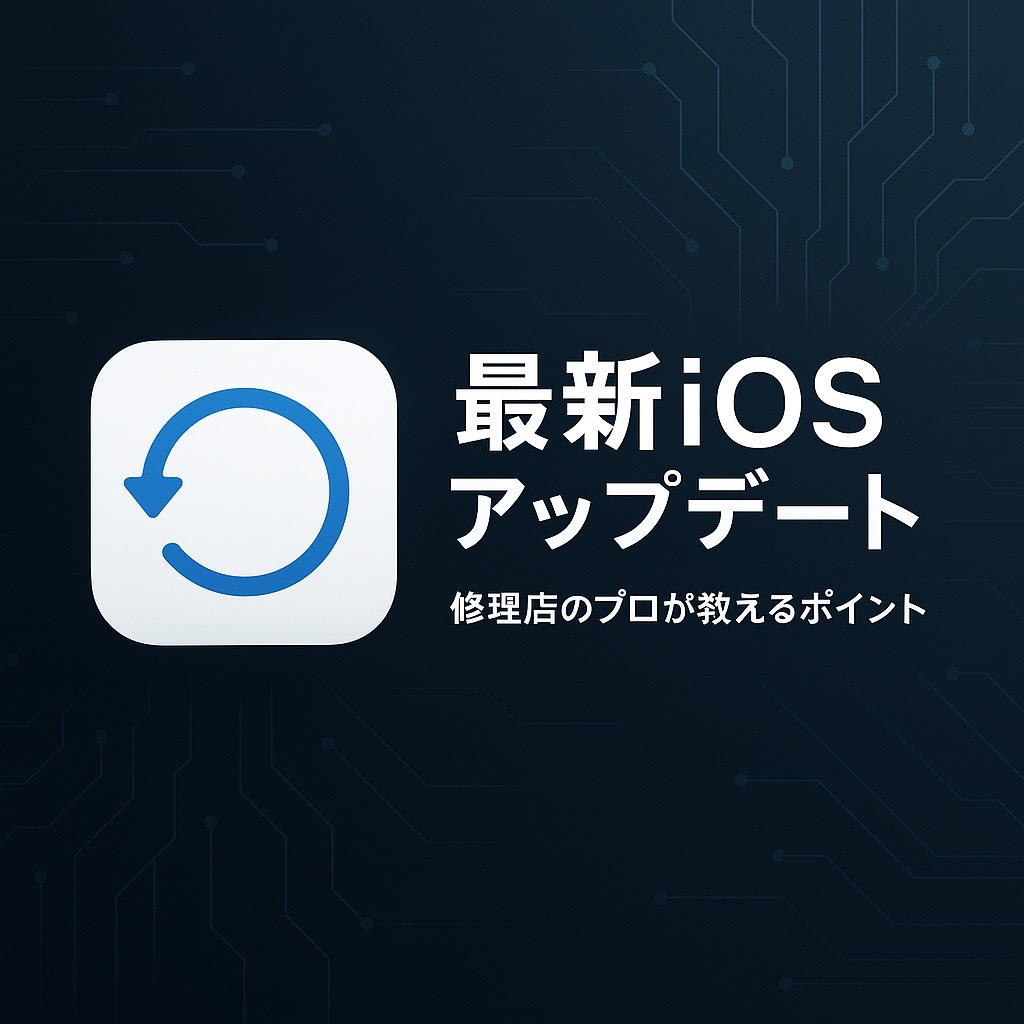こんにちは!
iPhone修理のダイワンテレコム横浜西口店です。
iPhoneやiPadは定期的に行われるiOSのアップデートにより、本体の不具合の改善や新しい機能が追加されます。
iOSのアップデートにより、今まで以上に便利になったり使いやすくなったりします。
ですが、そのアップデートってどうやるの?手間がかかると思ってやっていないという方も多いのでは?
今回はiPhone、iPadのiOS最新バージョンのアップデート方法についてご紹介していきます。
最新アップデートの通知がきたら必ずアップデートを行いましょう!簡単にできます!
また、新しくiOSのアップデートの通知がきたら勝手にアップデートしてくれる方法もあるんです!
自動アップデートのやり方やアップデートする前の注意事項なども見ていきましょう。
・アップデート一人でやるのは不安…。
・長い間アップデートしていなくてデータが心配…。
そんな方は当店に本体をお持ちいただくと、
作業費(3500円+税)で代行できます!^^
安心してアップデートすることができますよ!
|
・最新バージョンのiOSをアップデートする前に確認すべき事 ・iOS 最新バージョン アップデートのやり方 ・自動アップデートの設定 |
最新バージョンのiOSをアップデートする前に確認すべき事
iPhoneやiPadのiOSアップデートを行う前に以下のことを確認しましょう!
|
・データのバックアップをとる ・空き容量を確保しておく ・充電器に接続しておく ・Wi-Fiに接続しておく ・余裕のある時間を作る |
<データのバックアップをとる>
アップデートの前にデータのバックアップをとりましょう。
基本iOSのアップデートを行ってデータが紛失したり、設定が変わる事はありません。
ですが、万一に備えデータを保存しておきましょう!
またアップデート直後はTouchIDやFaceIDによる認証ができないため、パスコードの再確認も必要です。
・パソコンがない
・自分自身でやるのは怖い
・データが消えそう
そんな方は、当店でもバックアップの代行できます!予約なしでもOK◎
○作業費 : 3500円(税抜)
バックアップの取り方はこちらをご確認ください。
![]()
<空き容量を確保しておく>
iOSのアップデートは大きなファイルをダウンロードするため、空き容量が必要になります。
5GB程度確保しておくと安心です!
空き容量の確認の仕方は、
「設定」→「一般」→ iPhoneの場合は「iPhoneストレージ」、iPadの場合は「iPadストレージ」を開くと使用状況が確認できます。
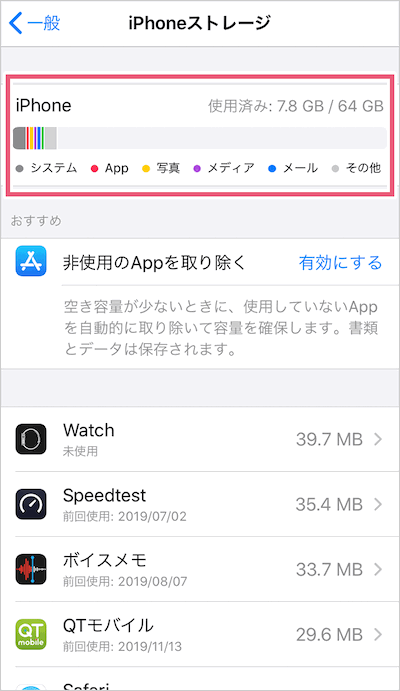
<充電器に接続しておく>
アップデートする際にバッテリーが少ないと
「ソフトウェア・アップデートにはバッテリー残量が50%以上であるか、電源に接続されていることが必要です。」
と表示されます。
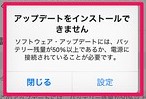
アップデート中に電源が切れてしまうと、不具合が起きてしまったり、
最悪の場合、本体自体が起動しなくなる状態も考えられます。
そのため、アップデートを行う際は充電器にさして充電しながら行うか、予め60%充電しておくと安心ですね!
<Wi-Fiに接続しておく>
iOSのアップデートはWi-Fiに接続されている状態でないと実行することができません。
Wi-Fiに繋がっているか確認しましょう!

<余裕のある時間を作る>
余裕のある時間を作る理由としては、
iOSをアップデートする時間はもちろん、iOSのファイルをダウンロードする時間も必要になります。
アップデート中はその本体の操作できませんので、
大事な連絡等はアップデート前に行っておきましょう!
また、アップデート中にわからないことがあったら検索できるよう、他の端末があると安心ですね!

iOS 最新バージョン アップデートのやり方
⚠︎iOSをアップデートする前にの内容を確認してからアップデートしましょう!
・アップデートのやり方がわからない…。
・変に押したら不具合が起きそうで怖い…。
・アップデート難しいんじゃないの?
簡単にアップデートできます!不安の方は以下の手順を確認しながら行いましょう!
<アップデートの手順>
1.Wi-Fiを繋げてインターネットに接続する。
2.「設定」を開く。
3.「一般」を開く。
4.「ソフトウェア・アップデート」を開く。
5.「今すぐアップデート」をタップ。
「ダウンロードしてインストール」と表示されている場合はそれをタップし、ダウンロードを行ってから「今すぐアップデート」をタップします。
2つのソフトウェア・アップデートが表示されている場合はインストールしたい方を選択します。
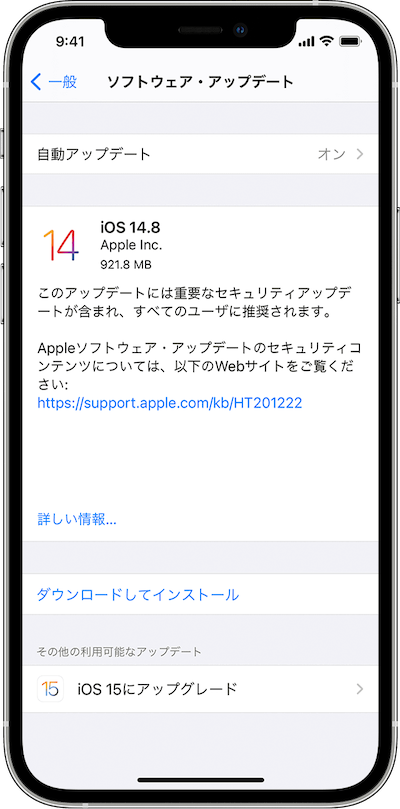
6.利用条件が表示されるので、よく読んでから「同意する」をタップ。
7.同意後、自動的に再起動されインストールが開始されます。
○2021年11月現在、iOS15が最新のアップデートとして発表されています。
自動アップデートの設定
以下の設定を行うだけで、最新のバージョンを夜間の充電中に自動的にアップデートすることができます。
以下の手順を確認しましょう!
<自動アップデートの手順>
1.事前にWi-Fiを繋げてインターネットに接続しておく。
2.「設定」を開く。
3.「一般」を開く。
4.「ソフトウェア・アップデート」を開く。
5.「自動アップデート」をタップ。
6.「iOSアップデートをダウンロード」と「iOSアップデートをインストール」をオンにします。
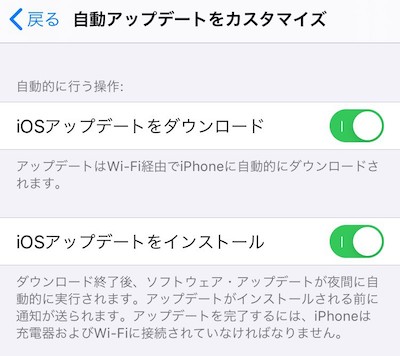
7. 6までの設定ができたら自動的にアップデートされるようになります。
また、一部のアップデートは場合によって手動でインストールする必要があります。
最後に
最新iOSのアップデートを行っていないことで色々な不具合が起きることもあります。
新しいバージョンの通知がきたら常にアップデートをしておくことで、
今まで使っていたiOSでの不具合が改善されたり新たな機能が使えるようになるので
今までの自分の生活に大きく関わってくるのではないでしょうか!
毎回アップデートを設定するのが面倒な方でも自動アップデートがあるので
簡単にアップデートを行うことができますね!

当店ではiOSのアップデート以外にもご対応できます!
iPhoneやiPadの不具合でお困りの方、店頭にて無料見積もりを実施しております。
まずはご相談だけでも!本体の故障で軽度の症状・無症状でも、お気軽にご来店ください♪
ダイワンテレコム横浜西口店では、ご予約なしでも受付しておりますのでいつでもお持ちください!
不具合が起きていなくても悪化してしまう前に、早めの修理をオススメしています!
お電話でのお問い合わせもお待ちしております!
ダイワンテレコム横浜西口店
神奈川県横浜市西区南幸二丁目9-9
アネックス406
0800-800-5919
ダイワンテレコム横浜西口店 対応機種
・iPad,iPad2,iPad3,iPad4,iPad5,iPad6,iPad7,iPad8,iPad9
・iPadPro12.9,iPadPro9.7,iPadPro10.5,iPadPro12.9 2,iPadPro11,iPadPro12.9 3,iPadPro11 2,iPadPro12.9 4,iPadPro11 3,iPadPro12.9 5
・iPadmini,iPadmini2,iPadmini3,iPadmini4,iPadmini5,iPadmini6
・iPadAir,iPadAir2,iPadAir3,iPadAir4
・iPhone13,iPhone13Pro,iPhoneProMax,iPhone13mini
・iPhone12,iPhone12Pro,iPhone12ProMax
・iPhone11,iPhone11Pro,iPhone11ProMax
・iPhoneX,iPhoneXS,iPhoneXR,iPhoneXSMax
・iPhoneSE,iPhoneSE2
・iPhone7,iPhone7Plus・iPhone8,iPhone8Plus
・iPhone6,iPhone6S,iPhone6Plus,iPhone6SPlus
・iPhone5,iPhone5S,iPhone5C
主な修理内容
○液晶画面修理 ○バッテリー修理
○カメラ修理 ○マイク修理
○スピーカー修理 ○ドックコネクタの修理
○データバックアップ ○データ移行
○水没修理 ○iosアップデート
○その他修理